Instrukce
Software je obvykle dodáván v krabicové verzi. Balíček musí obsahovat instalační disk, disk s podporou informačních technologií a knihu 1C. Chcete -li nainstalovat platformu, musíte na instalačním disku najít soubor autostart.exe nebo setup.exe. Po spuštění instalačního souboru se zobrazí uvítací okno. V tomto okně klikněte na „Další“. Poté klikněte na „Vlastní instalace“. Ve výchozím nastavení je lepší nechat všechna nastavení v tomto okně. Po kliknutí na tlačítko „Další“ se zobrazí okno „Výchozí jazyk rozhraní“. V rozevíracím poli musíte vybrat jazyk. Po výběru jazyka rozhraní klikněte na „Další“. Zobrazí se okno se zprávou „Program je připraven k instalaci“. V tomto okně vyberte tlačítko „Instalovat“. Proces instalace začne.
Na konci instalace program nabídne instalaci ovladače ochrany. Softwarové produkty 1C v současné době prakticky nepoužívají ovladač ochrany. Proto musíte zrušit zaškrtnutí políčka „Nainstalovat ovladač ochrany“ a kliknout na „Další“. Mělo by se zobrazit informační okno se zprávou „Instalace je dokončena“. Po instalaci platformy se na ploše zobrazí zástupce programu 1C.
Chcete -li nainstalovat konfiguraci, musíte znovu spustit instalační disk. V zobrazeném úvodním okně vyberte „Konfigurovat nastavení“. V uvítacím okně klikněte na „Další“. Zobrazí se okno, ve kterém musíte napsat cestu ke složce, kde budou uloženy konfigurační šablony. Šablony konfigurace by zpravidla měly být uloženy ve složce 1C. Cesta může být například C: \ Users \ Username \ AppData \ Roaming \ 1C \ 1Cv82 \ tmplts. Ve složce tmplts se vytvoří složka „1C“. V této složce bude automaticky vytvořena složka pro uložení konfigurace. Po zadání cesty ke složce musíte kliknout na „Další“. Zobrazí se okno se zprávou „Konfigurace úspěšně nainstalována“.
Chcete -li na ploše vytvořit informační základnu, musíte spustit zástupce „1C: Účetnictví“. Zobrazí se spouštěcí okno s prázdným seznamem infobází. V okně spuštění klikněte na tlačítko „Přidat“. V okně, které se objeví, vyberte „Vytvořit novou informační základnu“. Klikněte na „Další“. Zobrazí se následující okno, ve kterém musíte vybrat „Vytvořit informační základnu ze šablony“. Zde musíte vybrat požadovanou šablonu a kliknout na „Další“. Název informační základny se zadává v dalším okně. Klikněte na „Další“. Zobrazí se okno, ve kterém musíte vybrat umístění, kde bude uložena infobase. Po výběru umístění úložiště musíte kliknout na „Další“. Zobrazí se okno „Přidat informační základnu / skupinu“. Ve výchozím nastavení je lepší nechat všechny parametry v tomto okně. Po kliknutí na tlačítko Dokončit se infobáze objeví v seznamu při spuštění programu.
Při prvním spuštění programu 1C musíte získat licenci. Pokud máte připojení k internetu, lze to provést rychle a snadno. V zobrazeném okně „Získat licenci“ vyberte „Získat licenci“. Zobrazí se pole pro zadání čísla sady a PIN kódu. Registrace soupravy bude provedena po zadání těchto údajů.
Uživatelé 1C mají často otázku - kde získat platformu 1C a nainstalovat ji do počítače, například po výměně počítače nebo když je třeba platformu přeinstalovat na žádost konfigurace 1C? Odpověď je zřejmá - platformu 1C Enterprise 8 si můžete stáhnout z oficiálních webových stránek. Navrhuji v této publikaci tento problém rozebrat a aktualizovat platformu 1C sami.
Velmi často se stává, že zdánlivě elementární věci nejsou známy, jak provádět. Podle mého názoru je instalace platformy 1C Enterprise otázkou z této oblasti. Navzdory své elementární povaze tato operace velmi často zmatuje uživatele: existuje krabice, licence s PIN kódy, disky, knihy, ale kde je nová platforma? Na disku je zpravidla distribuční sada zastaralé verze platformy 1C a kde získat novou, není známo ... existuje pouze jedna cesta ven - zavolat partnery 1C, rozhodnou se všechno, ale ne zadarmo.
Přesně to si bude běžný uživatel 1C myslet a dělat, ale co skrývat - sám bych to udělal. Vědomě říkají, že znalosti jsou síla. V našem případě znalosti pomohou trochu ušetřit na službách franšízových firem 1C a nezávisle nainstalovat platformu 1C.
Posouzení tohoto problému rozdělíme do dvou fází:
Jak stáhnout platformu 1C Enterprise 8 z oficiálních webových stránek
Aktualizace 1C lze stáhnout z portálu 1C na adrese https://portal.1c.ru/. Najdeme službu „1C: Aktualizace softwaru“ a klikneme na odkaz „Další informace“.

Na stránce, která se otevře, najdete popis služby, podmínky pro získání a další užitečné informace. V nabídce vlevo najdeme položku „Stáhnout aktualizace softwaru“.

 Pokud jste dosud nebyli ve službě autorizováni, zobrazí se formulář pro přihlášení / heslo. Tato data by vám měli poskytnout partneři 1C při instalaci konfigurací 1C. Vím, že tento požadavek často ignorují partneři 1C (aby se vyhnuli zbytečným otázkám a vysvětlování) i samotní uživatelé (kteří nechápou, kde tato data použít a proč? - vše funguje, pokud se zastaví, pak partneři 1C rozhodnout).
Pokud jste dosud nebyli ve službě autorizováni, zobrazí se formulář pro přihlášení / heslo. Tato data by vám měli poskytnout partneři 1C při instalaci konfigurací 1C. Vím, že tento požadavek často ignorují partneři 1C (aby se vyhnuli zbytečným otázkám a vysvětlování) i samotní uživatelé (kteří nechápou, kde tato data použít a proč? - vše funguje, pokud se zastaví, pak partneři 1C rozhodnout).
Po zadání registračních údajů se otevře seznam konfigurací dostupných pro aktualizaci 1c, odkud si můžete stáhnout platformu 1C Enterprise 8.3. Zjišťujeme aktuální verzi platformy 1C Enterprise.
V době psaní tohoto článku má aktuální platforma vydání 8.3.8.1964, platforma 8.4 existuje pouze v testovacím režimu. Proto v seznamu platforem najdeme „Technologická platforma 8.3“ a klikneme na nejnovější dostupnou verzi platformy „8.3.8.1964“.

V seznamu různých typů platforem, který se otevře, vyberte tu, kterou potřebujeme pro práci. Nejoblíbenější možností instalace je instalace platformy 1C na systém Windows. Pokud je to vaše možnost, vyberte si ze seznamu „Technologická platforma 1C: Enterprise pro Windows“.

Touto akcí stáhnete archiv instalační distribuční sady 1C Enterprise 8.3 - windows.rar.  Extrahujeme archiv.
Extrahujeme archiv.
Instalace platformy 1C Enterprise 8
Po rozbalení archivu aplikace zadejte vytvořený adresář se soubory programu a vyhledejte a klikněte na instalační soubor v seznamu setup.exe(soubor s názvem založit a zadejte „aplikace“).

Průvodce instalací 1C: Enterprise 8 vás uvítá a upozorní vás, že program je chráněn autorskými právy. Klikněte na „Další“.
V dalším kroku vám průvodce nabídne výběr komponent pro instalaci:
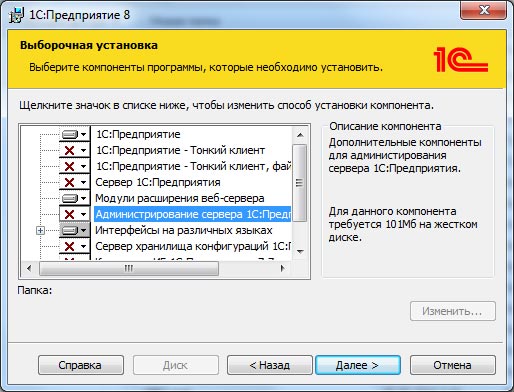
O komponentách nabízených k instalaci vám povím jindy, ale nyní nás zajímá pouze platforma 1C: Enterprise. Zkontrolujte, zda není označen křížkem, a klikněte na „Další“.
V dalším kroku vyberte instalační jazyk a klikněte na „Instalovat platformu“, poté Průvodce spustí postup instalace.
Po instalaci se zobrazí formulář informující o dokončení instalačního programu. Klikněte na „Dokončit“.

Je nainstalována platforma 1C Enterprise 8.3.
Po instalaci se na ploše zobrazí zkratka pro spuštění 1C Enterprise 8.3.
Jak vidíte, není nic obtížného nezávisle si stáhnout platformu 1C Enterprise 8 z oficiálních webových stránek a nainstalovat ji do počítače. Po instalaci platformy nezapomeňte.
Užijte si práci s 1c Enterprise!
Pokud máte nějaké dotazy, můžete je položit v komentářích k publikaci nebo na.
Stáhněte si platformu 1C Enterprise 8 z oficiálních webových stránek a nainstalujte ji
Tento článek bude podrobně diskutovat o algoritmu pro instalaci klientské části systému 1C: Enterprise. 8.3 (pro verze 8.2 , 8.1 a 8.0 instalační algoritmus je stejný pro instalaci systému 1C: Enterprise 7.7 Napsal jsem) v operačních systémech rodiny. Typické možnosti pro 1C: Jsou zvažovány podnikové operace a bude poskytnut stručný popis všech komponent systému.
0. Počáteční informace o systému 1C: Enterprise
Systém 1C: Enterprise je soubor softwarových modulů navržených pro vývoj a používání aplikovaných řešení ( konfigurace) - o účetnictví a automatizaci ekonomických činností podniků. Softwarové moduly systému 1C: Enterprise jsou univerzální a mohou pracovat s jakoukoli konfigurací. R. Práce s informačními bázemi je možná jak v soubor a v klient-server volba.
V případě práce se souborovou informační základnou jsou databázové soubory umístěny buď přímo v počítači uživatele pracujícího v programu 1C: Enterprise nebo na síťovém prostředku, ke kterému je 1C: Enterprise připojen, aby fungoval s infobází. Níže uvedené obrázky ukazují nejběžnější scénáře provozu systému 1C: Enterprise se souborovými databázemi.

Tento provozní režim je vhodný pouze pro informační základny, se kterými pracuje současně malý počet uživatelů.
Pokud se předpokládá, že s infobázou bude pracovat současně velký počet uživatelů, nebo se očekává značné zatížení infobase, použijte serverový klastr "1C: Enterprise"... V tomto případě budou databázové soubory umístěny v samostatně nainstalovaném systému DBMS (systém pro správu databází) a serverový klastr bude s tímto DBMS komunikovat s koncovým uživatelem. Systém 1C: Enterprise bude obecně fungovat následovně:

V článku jsem podrobně psal o instalaci clusteru serverů 1C: Enterprise. Dále se zaměříme pouze na instalaci klientská aplikace 1C: Podnikové systémy, tj. Systémové moduly potřebné pro práci se základnami souborů nebo pro připojení ke stávajícímu clusteru serverů 1C: Enterprise. K tomu potřebujeme:
- Počítač zodpovědný za instalaci klientské aplikace 1C: Enterprise v operačních systémech Windows.
- Práva místního správce na tomto počítači.
- Distribuční sada pro instalaci modulů systému 1C: Enterprise. Tento příklad používá verzi 8.3.4.389 ... Instalace modulů 1C: Enterprise systém dřívějších verzí je podobná.
- nebo vhodné pro požadovaný 1C: podnikový režim provozu.
1. Instalace 1C: Podnikové systémové komponenty
Otevřete adresář pomocí instalačních souborů 1C: Enterprise a spusťte souborsetup.exe.

Spustí se instalační asistent pro 1C: Enterprise 8, klikněte na " Dále“na první stránce.

Na další stránce můžete změnit složku pro instalaci modulů 1C: Enterprise kliknutím na tlačítko Změna"A zadáním nové cesty k instalaci a také výběrem těch komponent, které budou nainstalovány." Seznam součástí závisí na tom, co je třeba nainstalovat. V závislosti na typu distribuce nemusí být k instalaci k dispozici všechny součásti. Pokud potřebujete nainstalovat jakoukoli součást (nebo instalaci zrušit), musíte ji označit kliknutím na ikonu nalevo od názvu součásti (nebo klíče Prostor), v zobrazené nabídce vyberte jednu z možností:
- Tato součást bude nainstalována na místní pevný disk.
- Tato komponenta bude nedostupná.
Zde je stručný popis součástí, které mají být nainstalovány:
- 1C: Enterprise- hlavní komponenty 1C: Enterprise, včetně komponent pro správu, konfiguraci, tlusté a tenké klienty.
- 1C: Enterprise - tenký klient- komponenty tenkého klienta pouze pro práci ve verzi klient-server.
- 1C: Enterprise - tenký klient, verze souboru- komponenty tenkého klienta, včetně komponent pro práci s infobázou založenou na souborech.
- Server 1C: Enterprise- součásti serveru 1C: Enterprise (přečtěte si více o instalaci serveru 1C: Enterprise).
- Moduly rozšíření webového serveru- Pro webového klienta a webové služby jsou vyžadovány rozšiřující moduly webového serveru (přečtěte si více o konfiguraci webového přístupu k databázím 1C: Enterprise).
- 1C: Správa podnikového serveru- další součásti pro správu klastru serverů 1C: Enterprise.
- Rozhraní v různých jazycích- uživatelská rozhraní v různých jazycích.
- 1C: Server pro konfiguraci podnikové konfigurace- komponenty serveru 1C: Enterprise configuration repository.
- Převodník IB 1C: Enterprise 7.7- převaděč informační základny.
Po výběru potřebných komponent pro instalaci klikněte na „ Dále».

V dalším kroku musíte vybrat jazyk rozhraní, který se má použít v budoucnosti (ve výchozím nastavení jazyk operačního systému). Po zadání jazyka rozhraní klikněte na „ Dále».

Klikněte " Nainstalujte"Spuštění instalace systému" 1C: Enterprise ".

Po dokončení instalačního procesu nabídne asistent instalaci ovladače ochrany - HASP Device Driver. Ochranný ovladač je nutné nainstalovat pouze v případě, že je připojen port USB dané do počítače bude nainstalován hardwarový bezpečnostní klíč HASP4 NET (ovladač lze nainstalovat později pomocí položky nabídky „ Start» — « Programy» — « 1C Enterprise 8» — « Instalace ovladače zařízení HASP"). Ponecháme nebo odstraníme vlajku „Nainstalujte ovladač ochrany"A klikni" Dále».

Pokud byla instalace úspěšná, otevře se poslední stránka průvodce instalací. Necháme -li vlajku „ Otevřete soubor Readme", Otevře se soubor s informacemi, což je druh, který se doporučuje přečíst před použitím této verze systému. Klikněte " Připraven»Dokončení průvodce.

2. Přidání infobase do seznamu infobází
Během instalace se na ploše vytvoří zástupce pro spuštění 1C: Enterprise. Pokud jej spustíte, otevře se spouštěč 1C: Enterprise s prázdným seznamem infobází a návrhem na přidání nové infobase do seznamu.

Další kroky závisí na konkrétní situaci:
- Pokud potřebujete pro zahájení účetnictví vytvořit novou databázi, klikněte na „ Ne»A nejprve nainstalujeme šablonu typické konfigurace a teprve poté na základě šablony vytvoříme novou infobázi. Přečtěte si o tom více v článku
- Pokud se potřebujete připojit k existující informační základně, klikněte na „ Ano»A přidejte tuto databázi do seznamu infobází. Jak na to, si přečtěte v článku.
3. Instalace licence 1C: Enterprise
Softwarové produkty „1C: Enterprise“ verze 8lze chránit před kopírováním hardwarovými LPT nebo USB klíči typu HASP4 Net od společnosti Aladin nebo prostřednictvím systému licencování softwaru. Je také možné současné použití obou typů ochrany. Po instalaci systému „1C: Enterprise“ a vytváření informačních základen, zbývá pouze nainstalovat licenci pro provoz „1C: Enterprise“.
- O instalaci a konfiguraci ochranných klíčů HASP jsem psal v článku ""
- Psal jsem o systému licencování softwaru v článku "" a také o případu prvotního získání licence v článku "".
Pomohl vám tento článek?
Mnoho programů bylo napsáno v jazyce 1C pro účetnictví, výpočet a shrnutí informací pro různé oblasti činnosti. Před samotnou instalací konkrétní datové buzy musíte do svého počítače nainstalovat platformu 1C Enterprise.
Instalace je možná několika způsoby:- z instalačního disku, který je dodáván s nákupem softwarového produktu 1C;
- z disku ITS, pokud jste se přihlásili k odběru;
- z webu podpory, také pokud máte předplatné.


Když je nainstalován program 1C, automaticky odletí nabídka k instalaci ovladače ochrany. Nezapomeňte jej nainstalovat. Nyní budete potřebovat USB klíč, který je součástí sady. Připojte jej k počítači.




Dobrý den, milí čtenáři blogu. V tomto článku bych se rád podrobně zabýval otázkou sebeobrany instalace softwarových produktů 1C do počítače na příkladu konfigurace 1C ZUP. Většina regionálních zástupců 1C, prodávajících softwarové produkty zákazníkům, slibuje bezplatnou instalaci, která bude zahrnuta v ceně zakoupeného programu. V poslední době se však začíná rozšiřovat nákup programů 1C přes internet s doručením do vašeho regionu. Úspory jsou přitom značné. Například jeden známý internetový obchod nabízí nákup základních verzí 1C ZUP za pouhých 2 550 rublů. (proti 4600 rublům pro regionální zástupce 1C - úspora 45%) a 1C BUCH za pouhých 2 599 rublů. (proti 3300 RUB - úspora více než 20%). Jediná věc, která může v tomto ohledu způsobit potíže, je instalace programu. Ujišťuji vás však a brzy se o tom přesvědčíte, že při instalaci programu 1C není nic nadpřirozeného a každý to může samostatně implementovat.
Instalaci jakéhokoli softwarového produktu 1C lze rozdělit do tří fází:
- Instalace platformy 1C- platforma je základem, na kterém jsou postaveny různé programy 1C, ať už jde o platy, účetnictví, obchod a další;
- Nastavení konfigurace 1C- vlastní instalace samotného programu nebo konfigurace, jak se tomu říká v dokumentaci pro 1C (ZUP, ACC, Trade a další);
- Vytvoření databáze- pokud spustíte 1C, první věc, kterou otevřete, je okno pro výběr databáze ze seznamu. Tento seznam může obsahovat více než jednu databázi, pokud používáte 1C ZUP a ACC nebo uchováváte záznamy o několika organizacích v různých informačních základnách, a pokud jste programátor nebo konzultant 1C, pak je tento seznam obvykle úplným chaosem a chaosem.
✅
✅
1C je dodáván ve formě krabice, proto se 1C nazývá krabicový výrobek. Toto pole obsahuje instalační disk, disk ITS (Information Technology Maintenance), knihy 1C (obvykle 1 kniha o samotné konfiguraci a několik pro správu 1C). Chcete -li nainstalovat platformu, musíte umístit instalační disk do počítačové jednotky a otevře se okno, kde musíte vybrat instalaci platformy. Pokud se samotný disk neroztočil a okno se nezobrazilo, otevřete „Tento počítač“, najděte zástupce disku a přejděte na něj. Na disku musíte najít buď soubor autostart.exe pro spuštění disku, nebo setup.exe pro spuštění instalace. Otevře se uvítací okno, kde musíte kliknout na „Další“.
Klikněte na „Instalovat“. Poté začne proces instalace, po kterém budete vyzváni k instalaci ovladače ochrany.
Po dokončení instalace platformy by se na ploše měla objevit zkratka 1C, spuštěním které uvidíme prázdný seznam infobází.

Nastavení konfigurace 1C
✅ Seminář „Lifehacks na 1C ZUP 3.1“
Analýza 15 životních hacků pro účetnictví za 1 s ZUP 3.1:
✅ KONTROLNÍ SEZNAM pro kontrolu mezd v 1C ZUP 3.1
VIDEO - měsíční samokontrola účetnictví:
✅ Mzdy v 1C ZUP 3.1
Pokyny krok za krokem pro začátečníky:
Nastavení konfigurace znamená instalaci konfiguračních šablon 1C, ze kterých pak bude možné vytvářet informační základny pro účetnictví. Abyste to mohli provést, musíte znovu aktivovat počáteční okno, které se otevře při otáčení instalačního disku. V tomto okně musíte vybrat nastavení konfigurace. Otevře se uvítací okno, kde klikneme na „Další“.

Klikněte na tlačítko „Přidat“. V okně, které se otevře, vyberte „Vytvořit novou informační základnu“ a klikněte na „Další“.
V dalším okně zadejte název vytvářené databáze. Například LLC Alpha ZUP. Klikněte na „Další“.
Další okno je konečné. Má mnoho nastavení, ale je nejlepší nechat vše ve výchozím nastavení. Klikněte na „Dokončit“.
Nyní můžete spustit informační základnu. Pokud však máte softwarovou ochranu 1C (aktuálně v drtivé většině případů), pak při prvním spuštění programu budete muset získat licenci. To vyžaduje, aby měl počítač připojení k internetu. Samozřejmě existují způsoby, jak aktivovat program bez internetu, ale to není příliš rychlé a pohodlné. Vybereme „Získat licenci“.

Je nutné zadat „číslo sady“ a „PIN kód“. Tato data jsou v jedné z obálek, které najdete v krabici.

Ve skutečnosti po zadání těchto údajů můžete otevřít vytvořenou informační základnu a začít vést záznamy.
To je pro dnešek vše! Budu rád, když vás zase uvidím na svém blogu. Další zajímavý obsah již brzy.
Chcete -li být první, kdo se dozví o nových publikacích, přihlaste se k odběru mých aktualizací blogu:

